Recuvaとは、Piriform Ltd.が開発した、Windows 10/8.1/8/7/Vista/XPで動作できるデータ復元フリーソフトウェアです。Recuvaを使うと、ゴミ箱から削除されたファイル、システムのクラッシュ、ウイルス攻撃、バグなどの不具合で消えたファイル、メディアカードまたはiPod、ユーザーのマイドキュメントなどから消えたファイルを復元できます。例えば、ピクチャ、ミュージック、WordやExcelなどのドキュメント、ビデオ、電子メールなど。
また、復元する前にファイルをプレビューし、検出されたファイルをファイル名や種類でフィルタリングし、緑、黄、赤の3段階で復元確率を表示することができますので、使いやすいです。海外製のソフトウェアですが、日本語や英語、中国語、フランス語、ドイツ語などの多言語に対応できて、汎用性が良いです。本文では、Recuvaを使ったファイル復元方法、及びRecuvaの代わりで使えるソフトウェアをご紹介いたしましょう。

Recuva 使い方
では、Recuvaのダウンロード、インストールなどを済ませて、削除され、消えてしまったファイルを復元する方法をご紹介いたしましょう。
Recuvaの公式サイトにアクセスして、Recuvaのインストーラーをダウンロードします。
次、ダウンロードした.exeファイルをダブルクリックして、Recuvaのインストーラーを実行して、画面右上の言語ドロップダウンメニューから「Japanese」を選択してください。
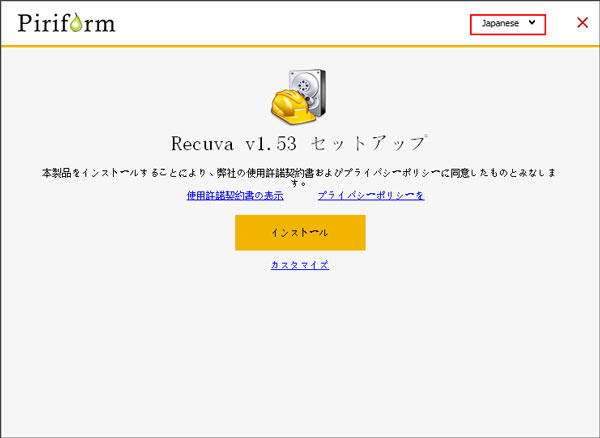
Recuvaの日本語表示設定
そして、「カスタマイズ」ボタンをクリックして、インストールオプションを設定します。例えば、デスクトップショートカットの追加、スタートメニューに追加など。そして、「インストール」ボタンをクリックして、Recuvaのインストールが始まります。
インストール完了後、「Recuvaの実行」ボタンをクリックして、「Recuvaウィザードへようこそ」画面に入り、「次へ」ボタンをクリックします。
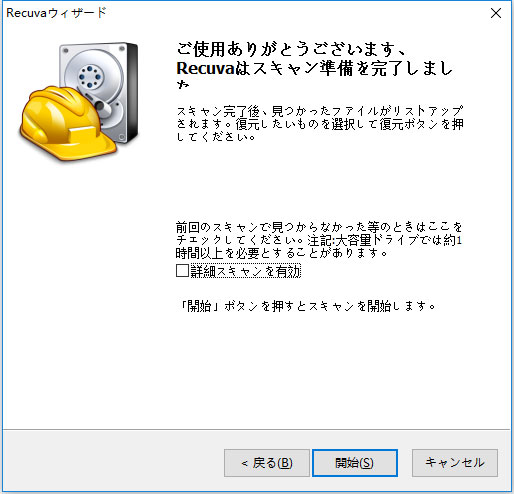
Recuvaウィザード実行
すると、復元したいファイル、ファイルの格納場所を選択して、スキャンの準備を完了して、「開始」ボタンをクリックすることで、復元させたいファイルを検出するためのスキャンが始まります。
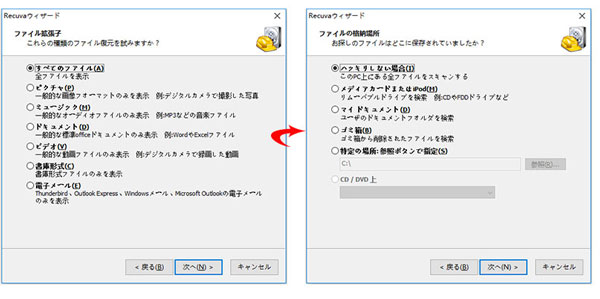
復元するファイルのタイプ、格納場所を選択
スキャン完了後、復元したいファイルにチェックを入れ、右下の「復元」ボタンをクリックして、Recuvaでファイルを無料復元できます。ちなみに、スキャン完了後、右上の「高度な設定に切替」をクリックすると、フィルタリング、オプションなどの便利機能が利用できますので、必要なら、お試しください。
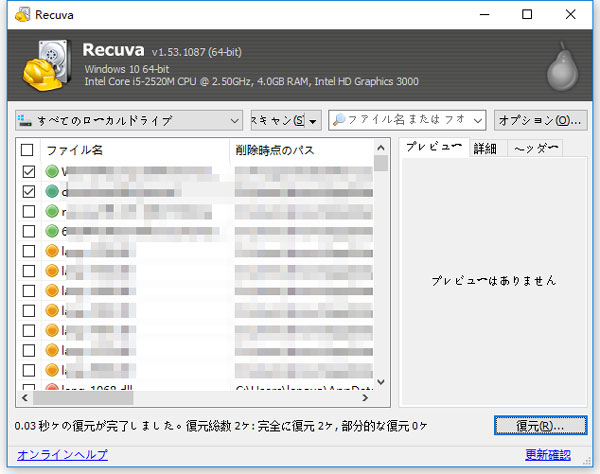
Recuvaで消えたデータを復元
以上は、ウィザードでRecuvaというファイル復元フリーソフトを使った復元方法の詳細説明です。ウィザードを使わずにファイルを復元したいなら、「Recuvaウィザードへようこそ」画面の左下にある「起動時にウィザードを表示しない」にチェックを入れ、起動してください。
無料なファイル復元ソフトとするRecuvaの利用者は多いですが、ネットで検索したところで、「Recuva危険性」、「Recuvaウイルス」、「Recuva復元不可能」、「Recuva復元できない」、「Recuva安全性」などのキーワードが出ていて、Recuvaの安全性や性能に疑問を抱いている方も少なくないですね。
ここでは、しっかりしたサポートをしてくれて、Recuvaの代わりで使えるAnyMP4 データ復元をおすすめします。このデータ復元では、パソコンのシステムクラッシュ、ウイルス感染、パーティションの紛失、誤操作、誤削除などの予期しないことで削除され、消去された画像、音楽、動画、電子メール、ドキュメントなど様々なデータを復元できます。また、SDカードやUSBメモリー、外付けHDDなどの外部記憶装置から消えたデータも復旧できます。他に、プレビュー、クイックスキャンとディープスキャン、フィルタリングなどの便利機能も付いています。
まずは、このデータ復元を無料ダウンロードし、インストールして、立ち上げ、復元したいファイルのタイプ、格納場所を選択します。

復元するファイルタイプ、ハードディスクを選択
次、右下の「スキャン」ボタンをクリックして、復元させたいファイルを検出するためのクイックスキャンが始まります。紛失ファイルが見つからなかったら、「ディープスキャン」を利用できます。
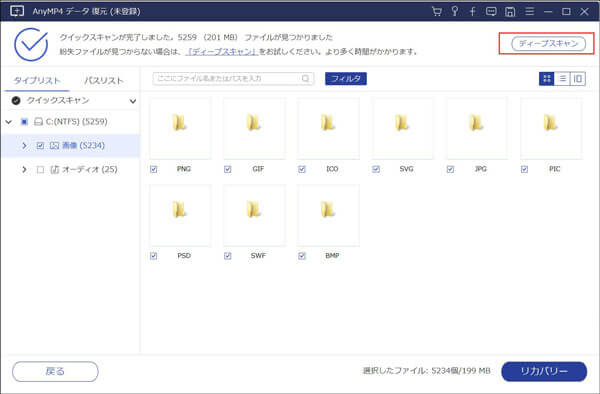
データをスキャン
スキャン完了後、タイプリストとパスリストから復元したいファイルを見つけるか、「フィルタ」にファイル名・パスを入力して絞り込めます。最後、「リカバリー」ボタンをクリックして、選択したファイルを復旧できます。
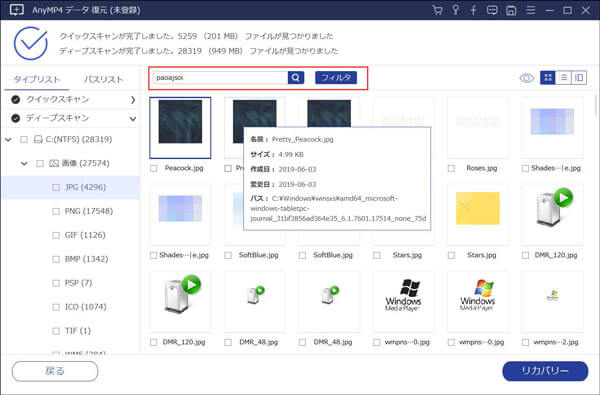
削除され、失われたファイルを復元
以上、このRecuvaの代わりとなるAnyMP4 データ復元の使い方が簡単でしょう。もちろん、他にも、Recuvaの代わりで使えるデータ復元ソフトがあり、必要なら、おすすめのデータ復元ソフトまでご参考ください。
推薦文章

ゴミ箱から消去されたデータを復元できますか。本文では、Macでゴミ箱から削除したデータを復元する方法をご紹介いたしますので、必要なら、ご参考ください。

Wordファイルがエラーで保存できないと、大変困らせますね。本文では、Wordが(上書き)保存できない時の対処法をご紹介いたしますので、必要なら、ご参考ください。

ハードディスク(HDD)からデータを復旧・復元したいなら、どうしたら良いか迷っていますか。本文では、ハードディスクからデータを復旧・復元する方法をご紹介いたします。

USBメモリーのデータが消去されてしまったら、復元するのは可能ですか。本文では、USBメモリーのデータが削除された場合の復元方法についてご紹介いたしましょう。